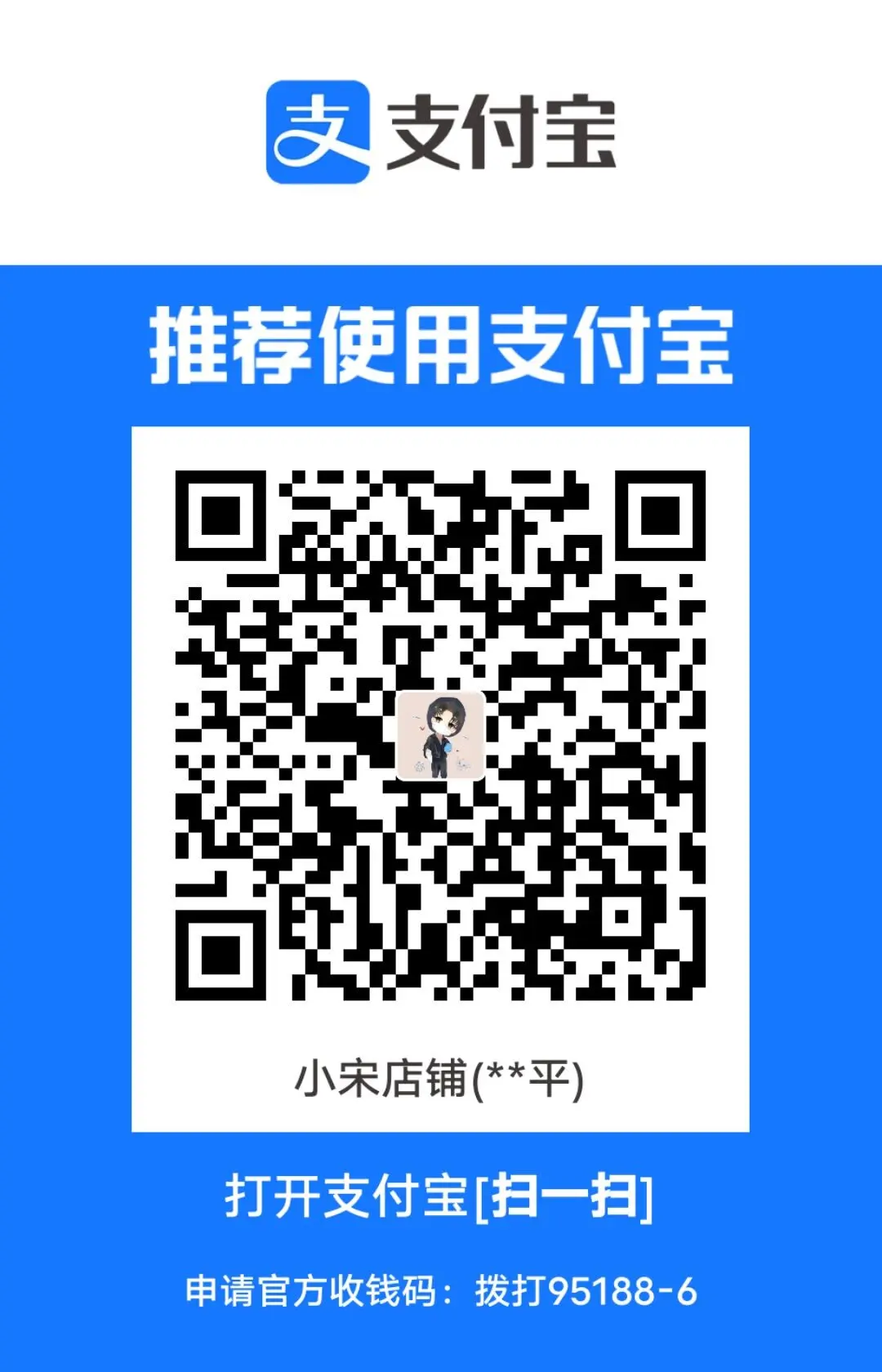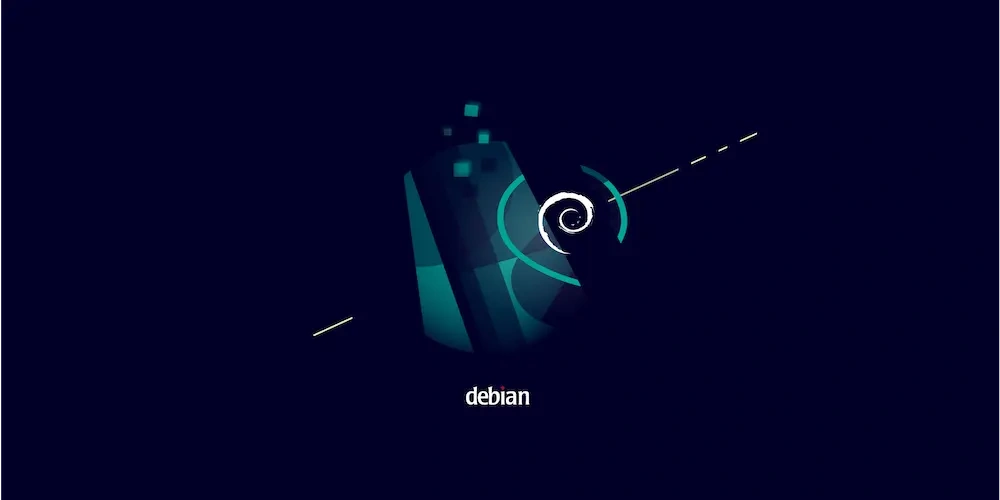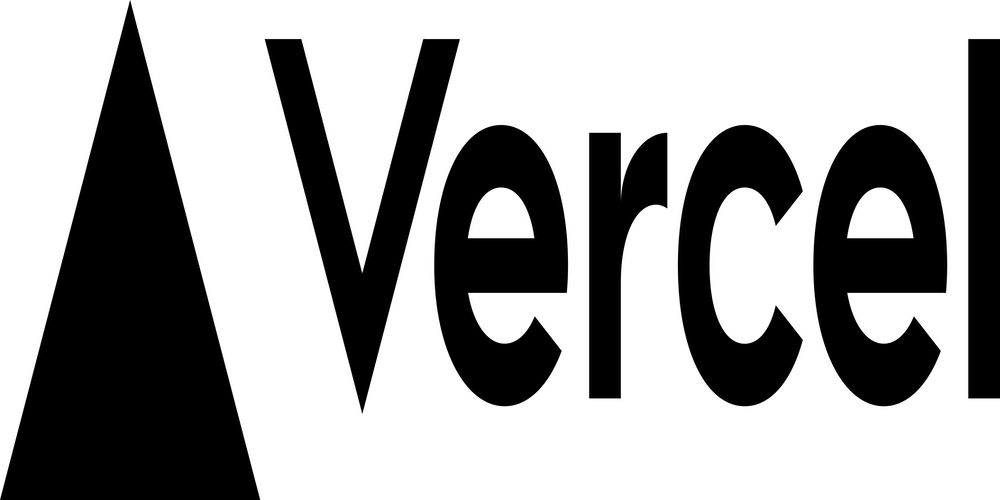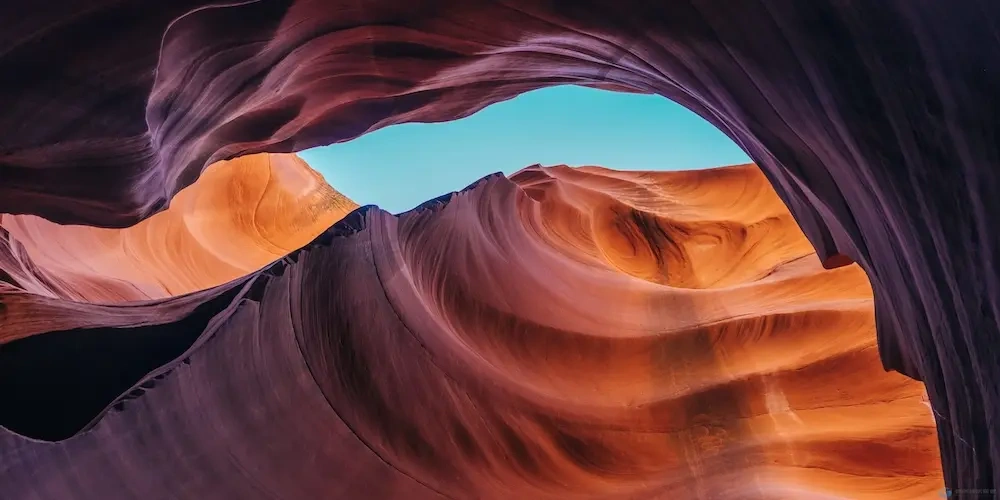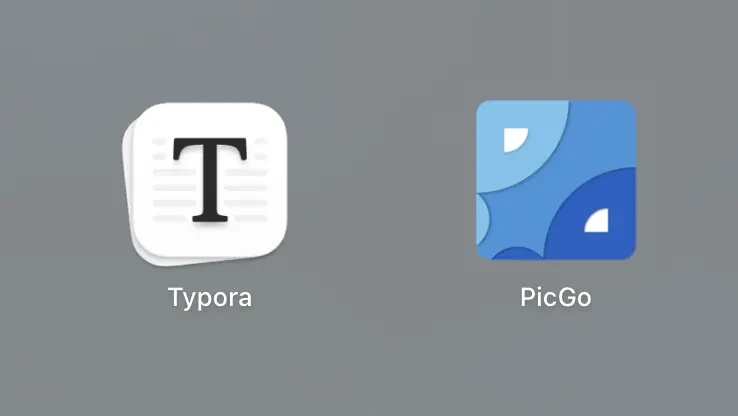
关于我的博客图床
因为每次每次打开网页图片上传图床非常的麻烦,所以我选择采用
Typora+PicGo+青桔图床的方式去搭建图床,如果对你有帮助那将是我莫大荣幸。
1. 安装软件
2. 配置软件
2.1 Typora
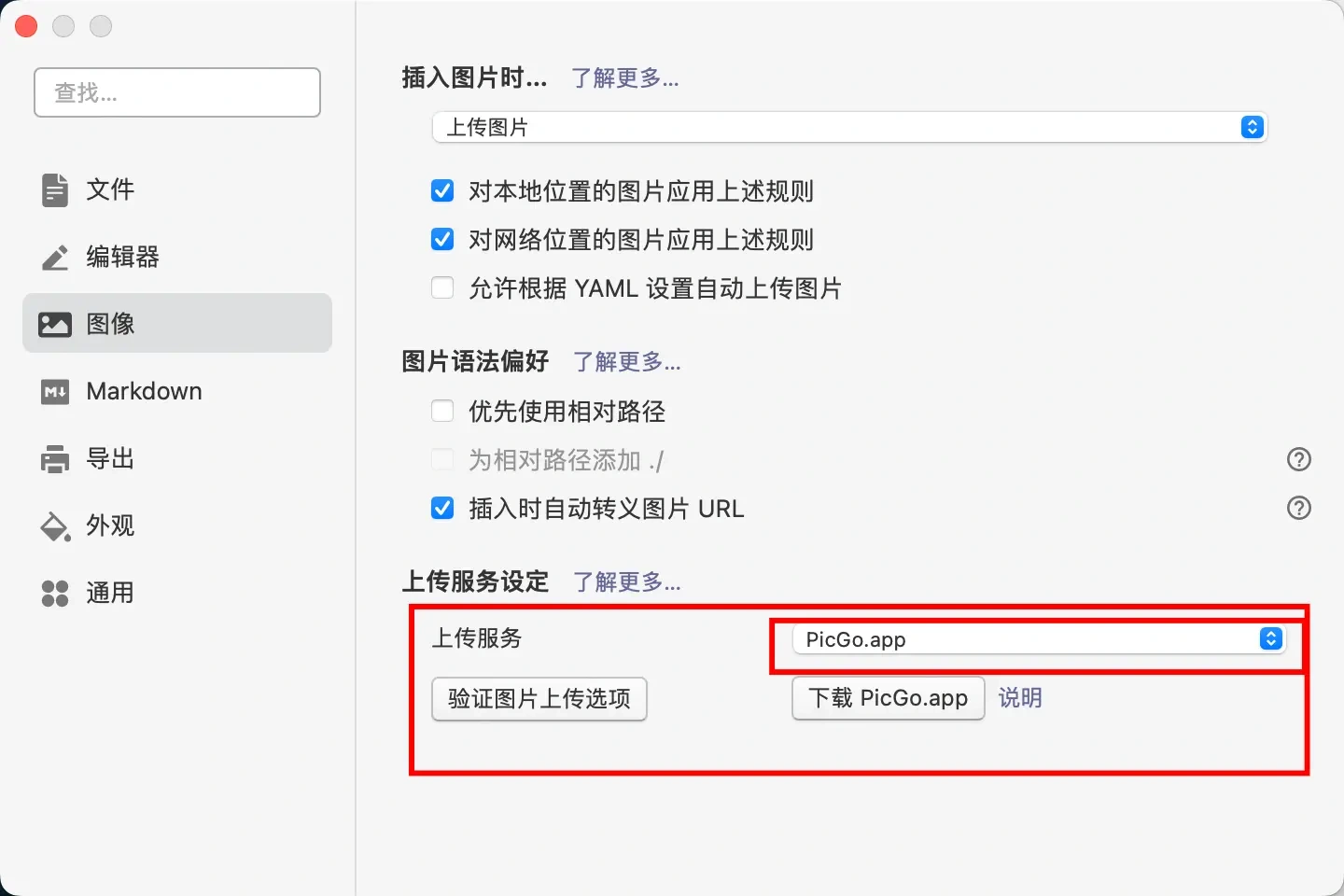
在Typora里面配置选择上传服务里面选择刚才安装好的软件,如果没有自动识别,就手动选择路径即可。
2.2 PicGo
2.2.1 安装好以后进行插件安装
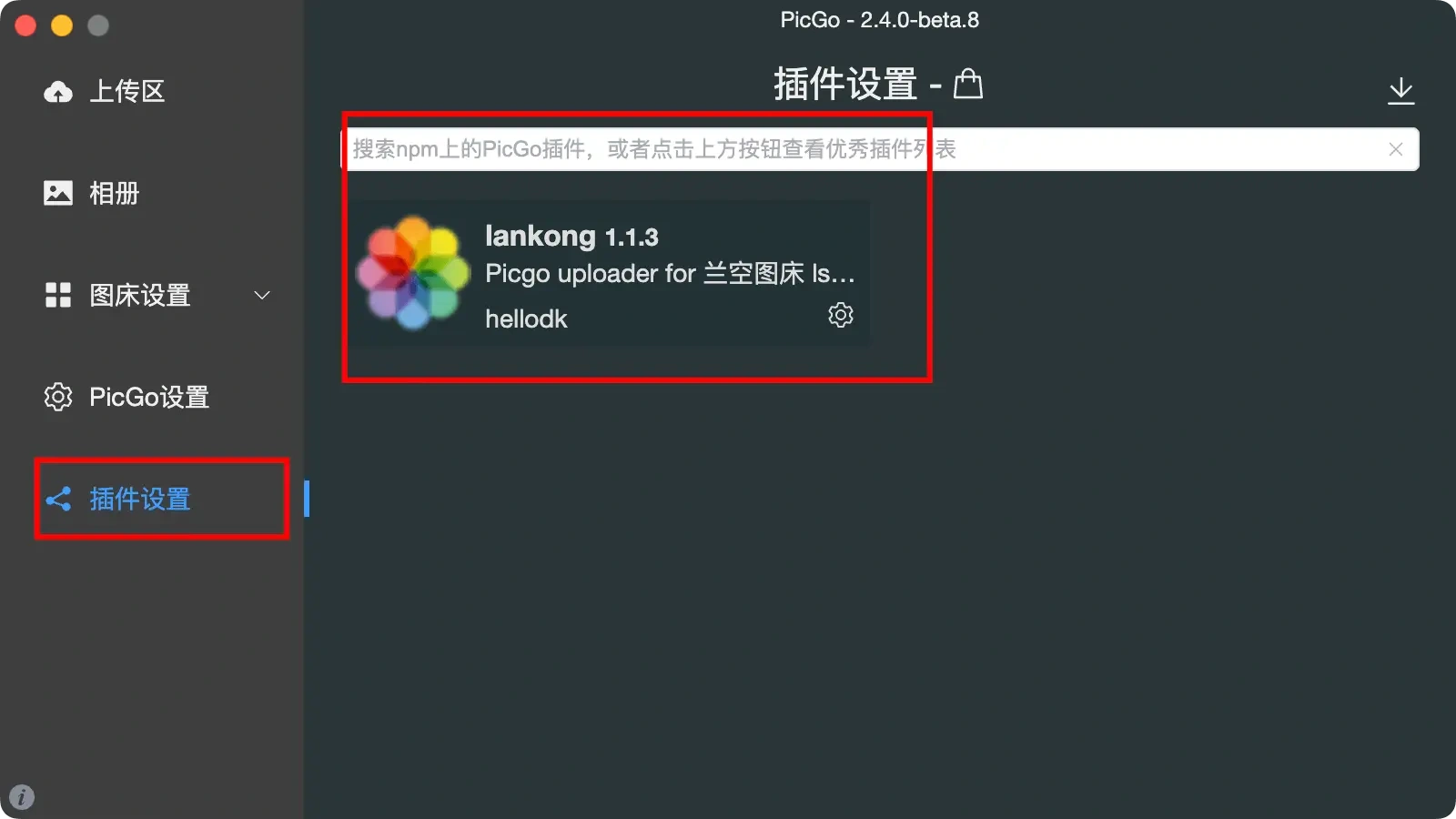
2.2.2 插件配置
如下图所示:
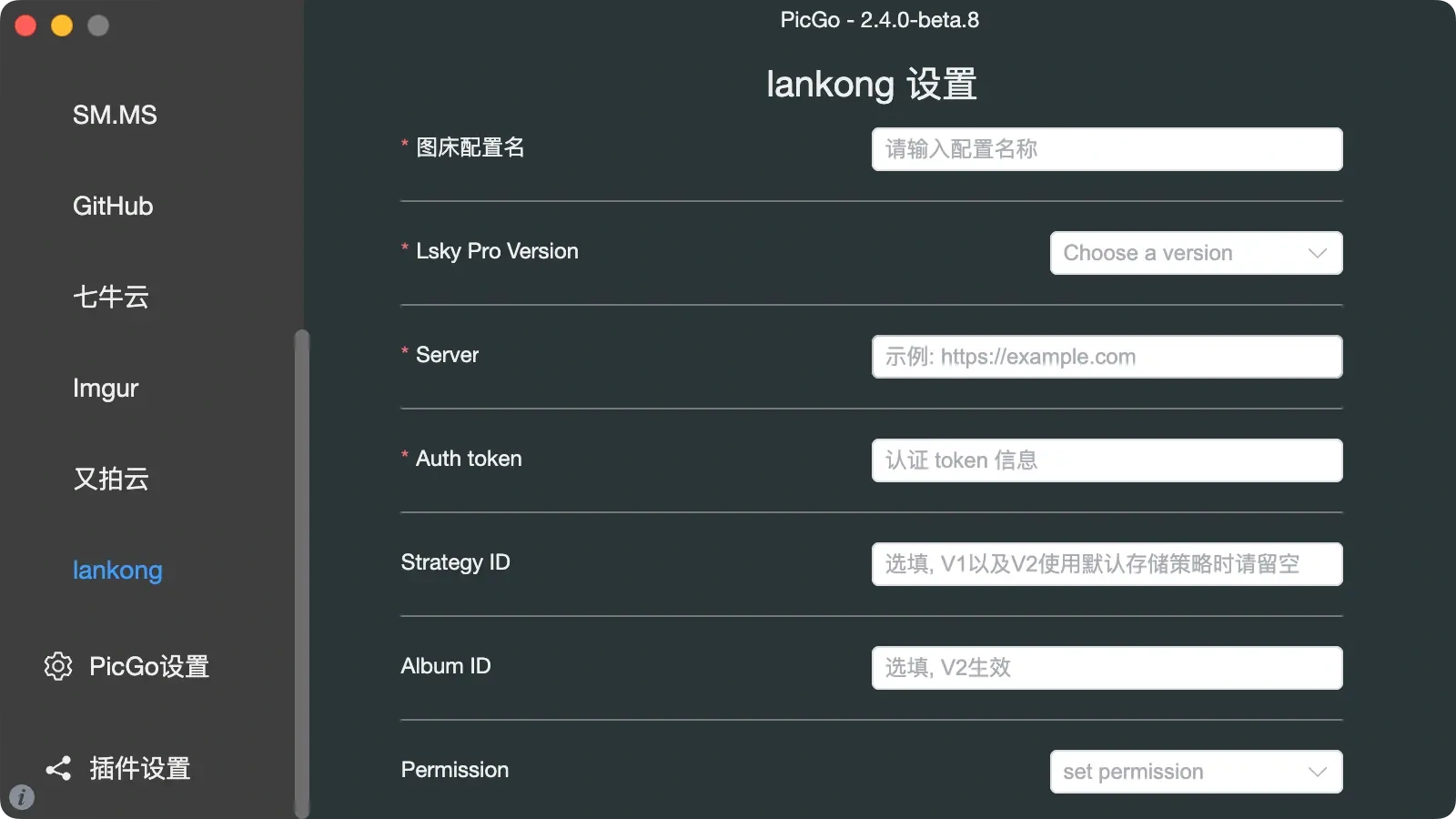
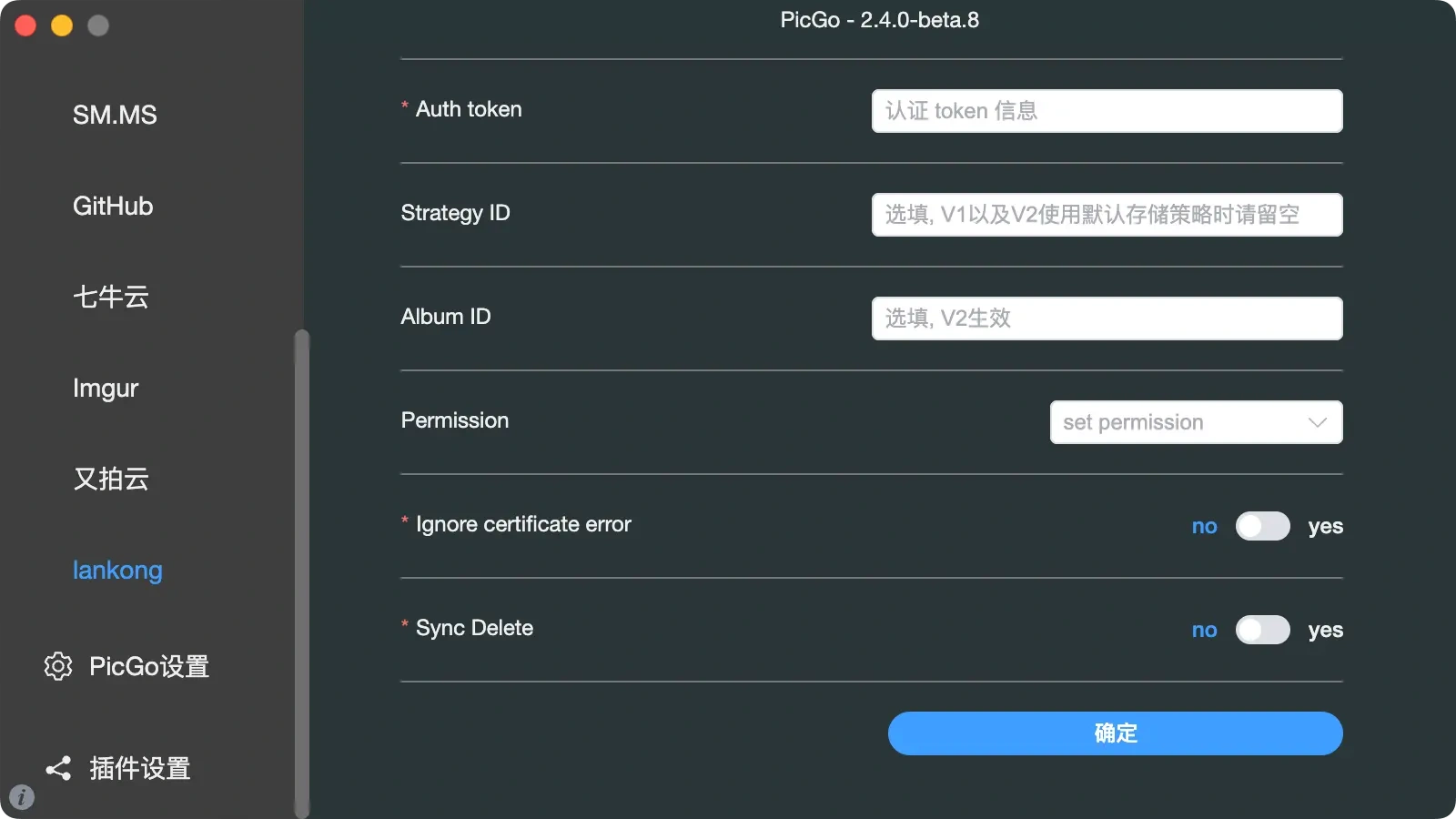
第一步: 首先打开图床站点首页,仪表盘我的相册里面相册名称一定要填写,等下上面的配置会用到。
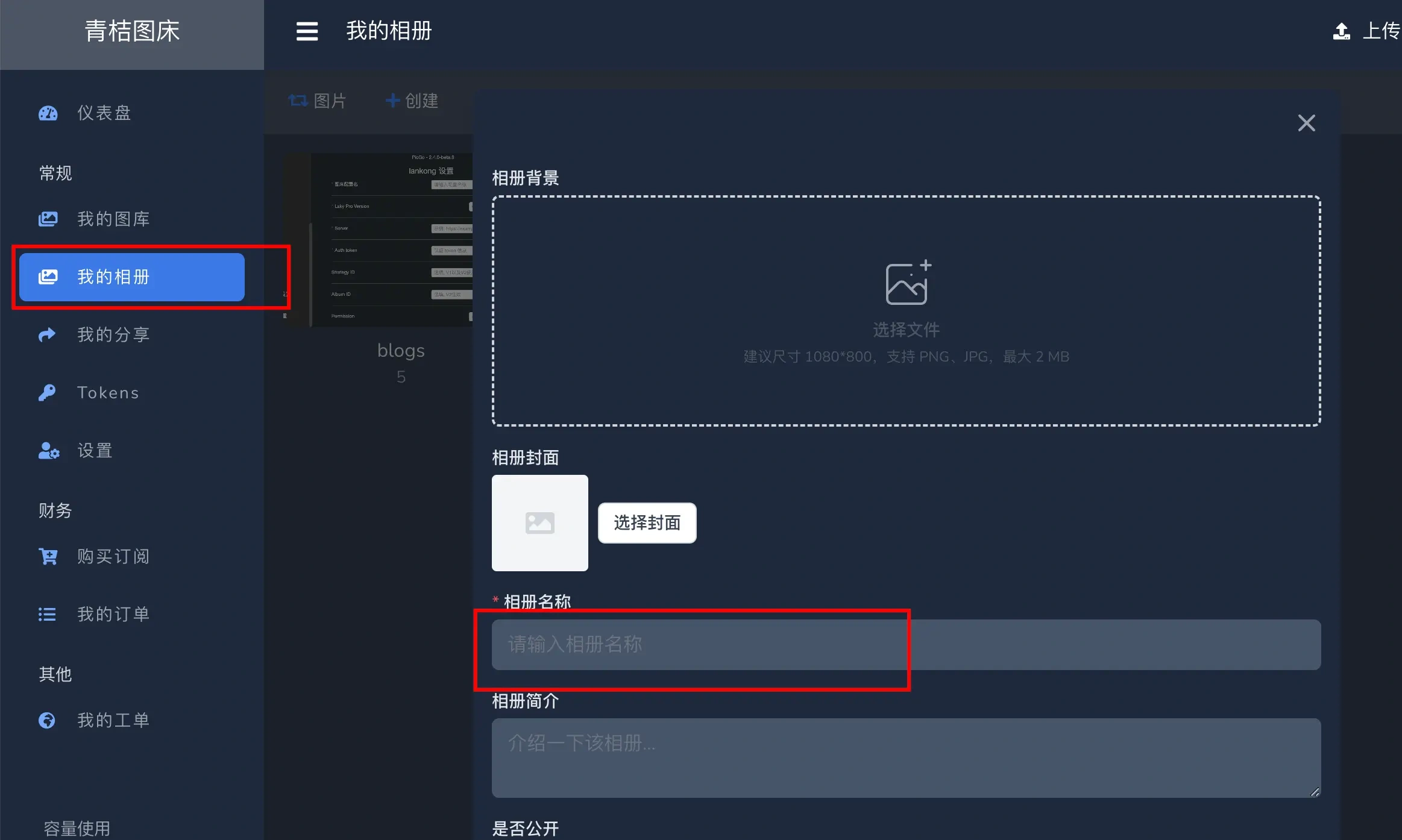
第二步: 设置里面,默认上传策略选择付费组,默认上传相册就是你上面新建的相册。
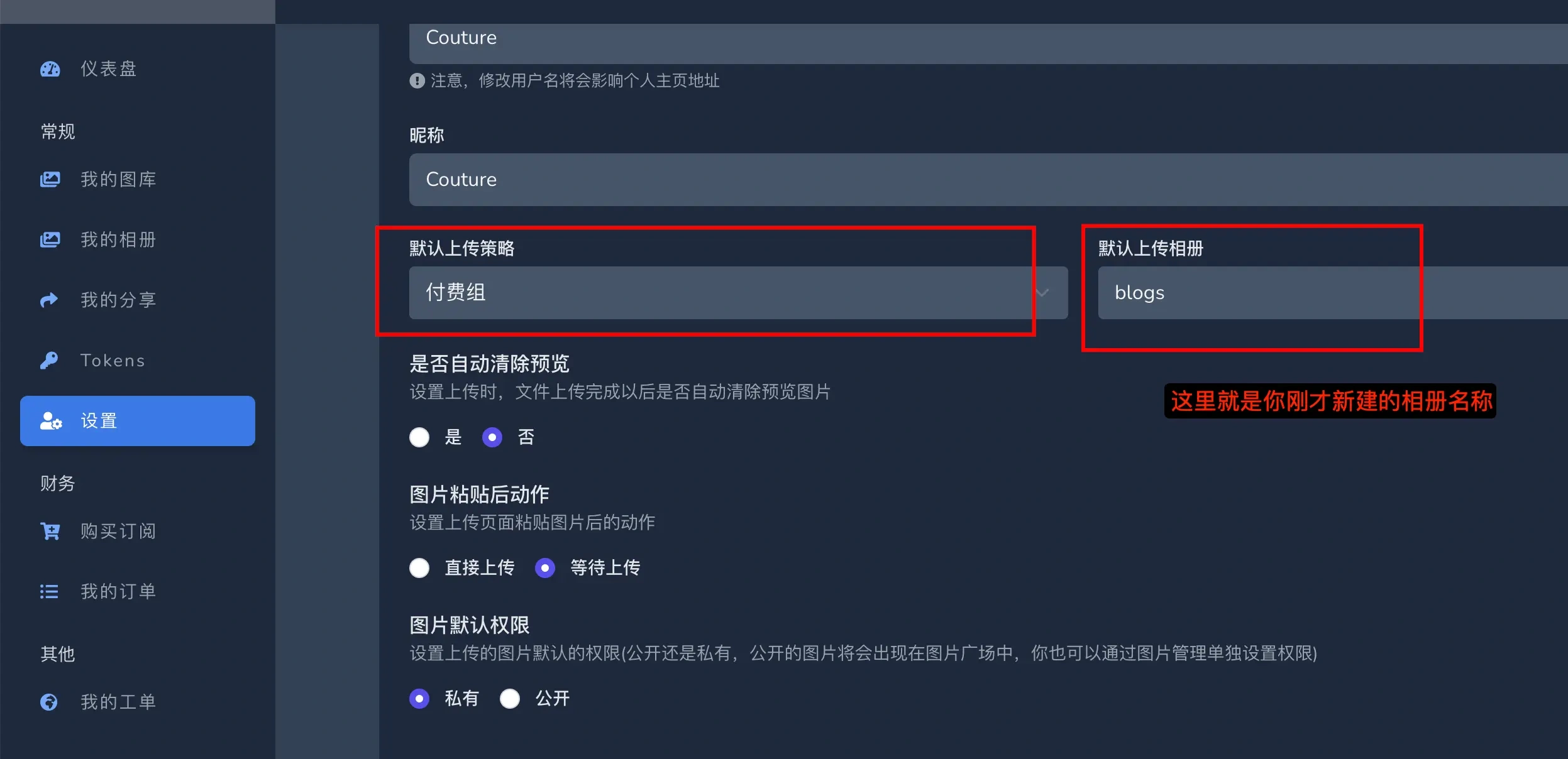
第三步: 开始配置插件
注意:!!!这里有一个小小的坑,一个是域名后面没有
/,一个是Token前面要加上Bearer
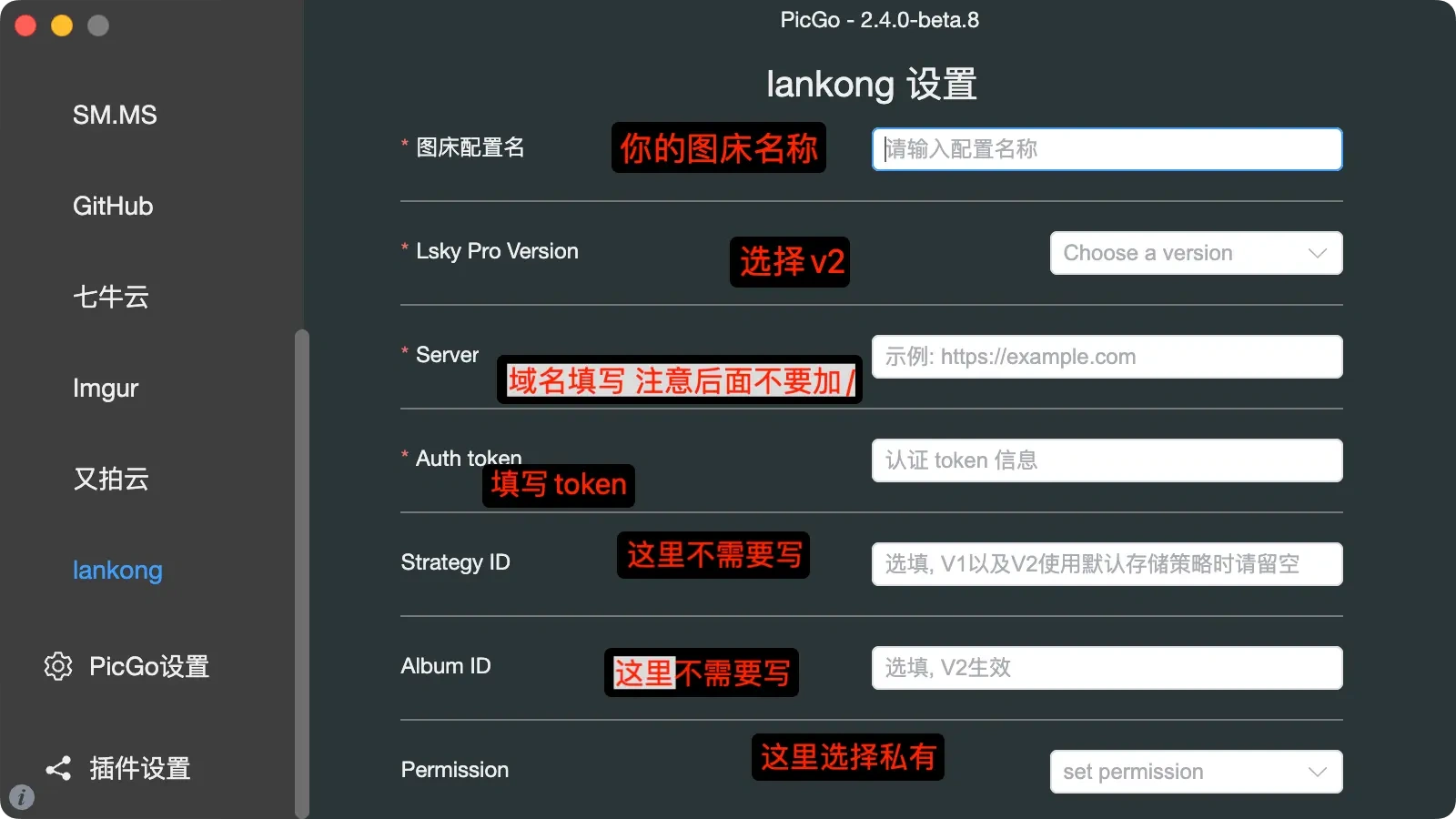
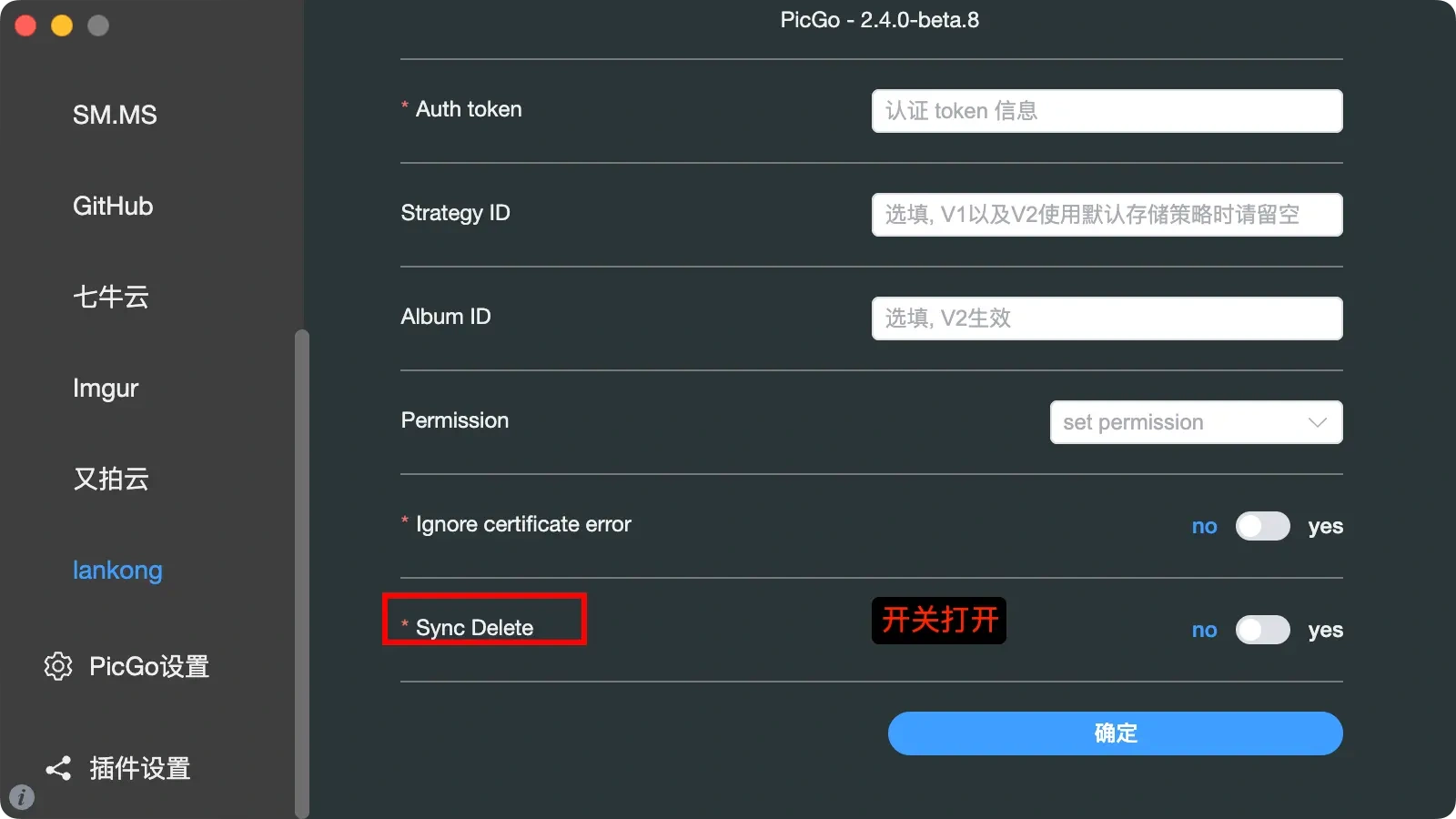
配置好以后的插件如下图所示:
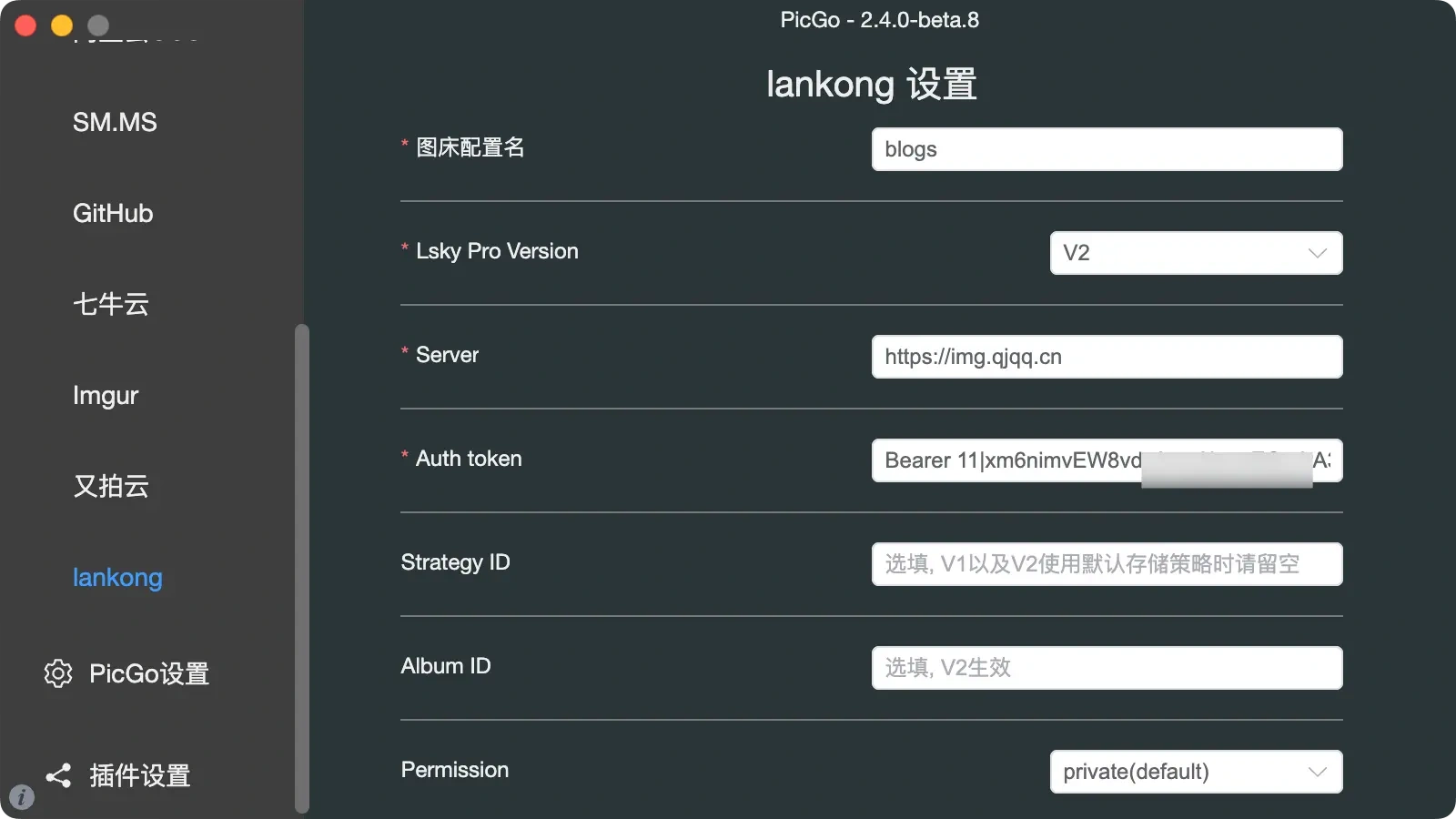
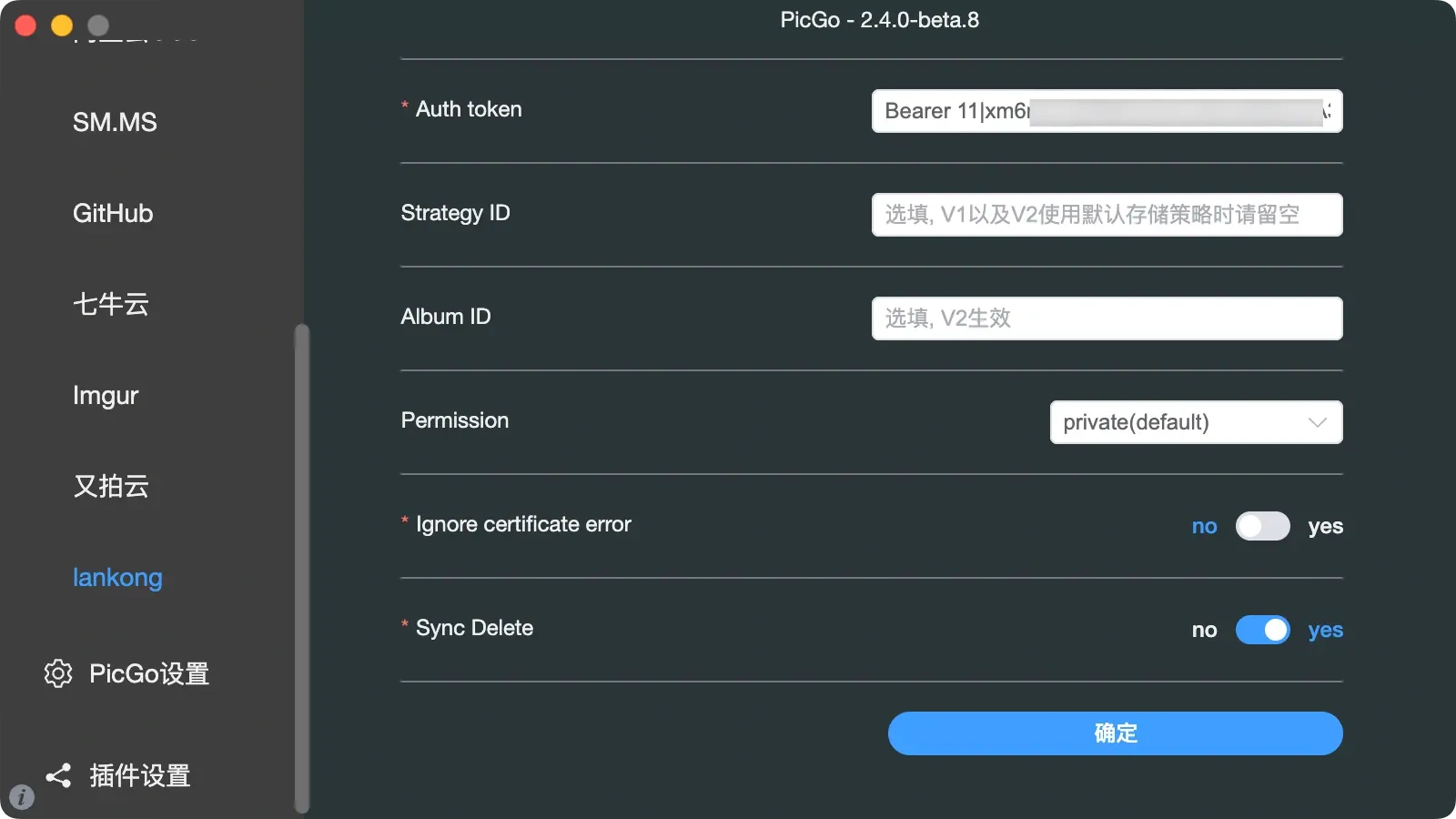
3. 测试
回到Typora设置,图像里面选择最下面,验证图片。
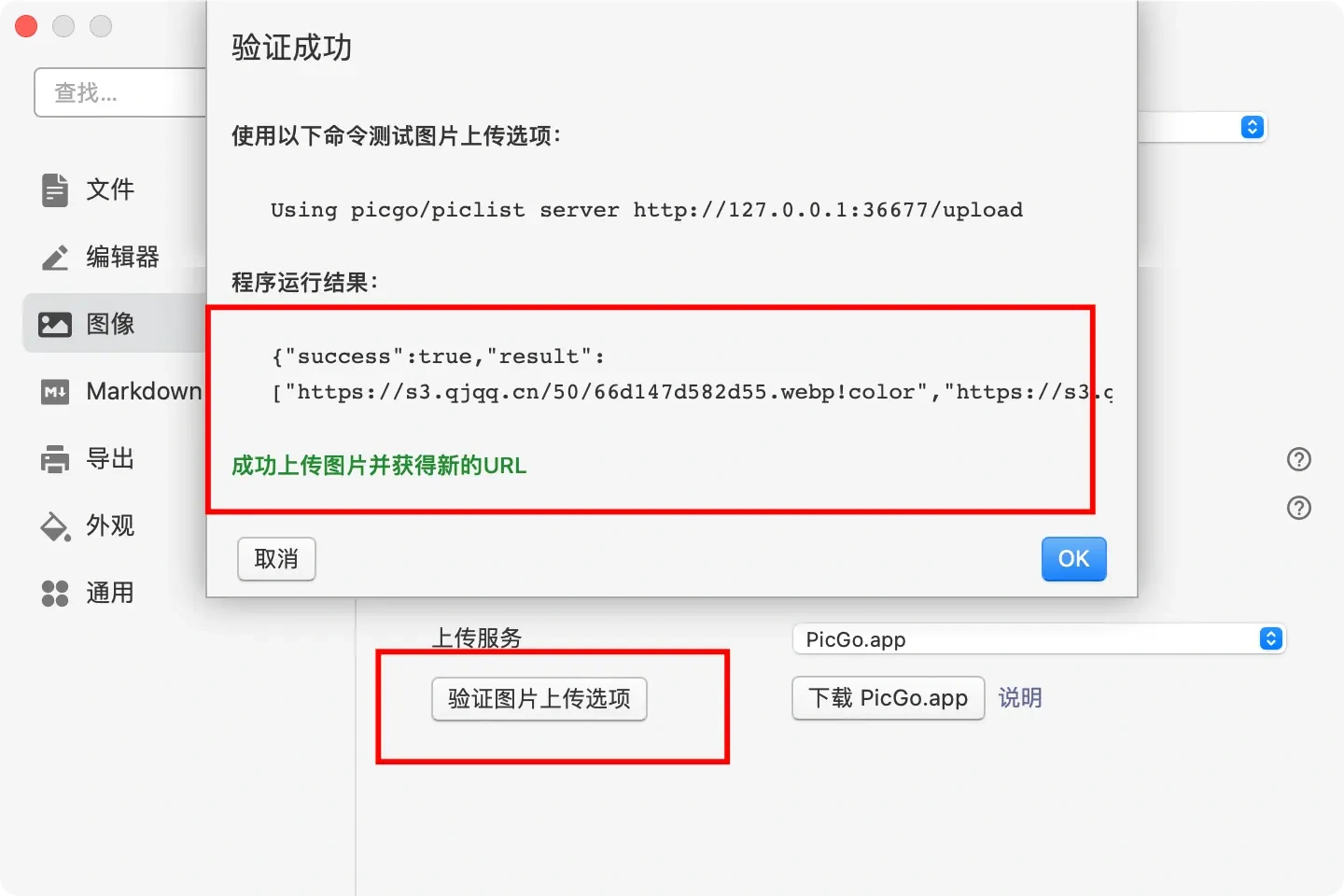
上传成功的返回结果,成功~~~ 或者还可以直接在PicGo里面,直接给照片拖入,也可以直接验证。
4.推荐使用图床
本文是原创文章,采用CC BY-NC-SA 4.0协议,完整转载请注明来自Couture
评论 ()